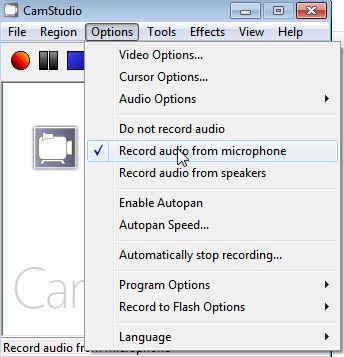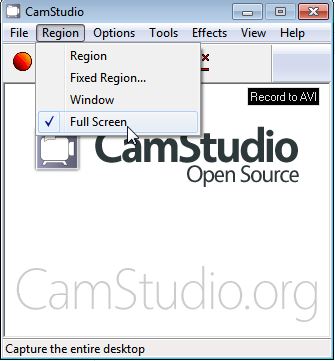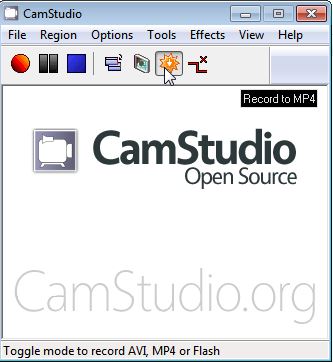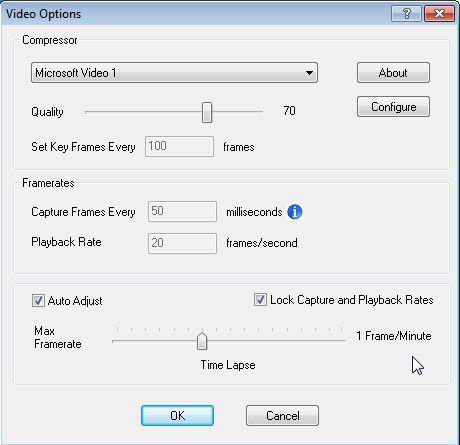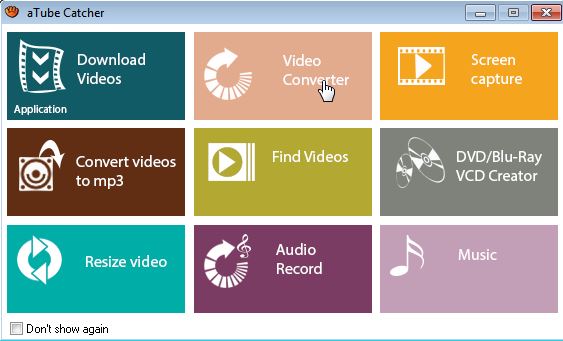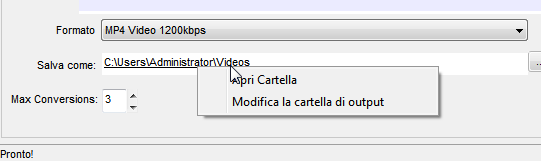Buongiorno,
Come ribadito nei precedenti due articoli, diversi giovanissimi utenti ci hanno scritto chiedendoci come fare per registrare il Desktop e creare video per youtube e per questo abbiamo deciso di dedicare loro una serie di articoli su questo interessantissimo tema.
Abbiamo avuto modo di parlare di 2 strumenti molto interessanti nei capitoli precedenti, “aTubeChatcer” e “IceCream Screen Recorder”. Oggi avremo modo di esaminare un terzo strumento, sempre FREE e potente, che a differenza dei precedenti si configura come molto potente e senza molti limiti: “CamStudio” che potete scaricare da quì in forma installabile o in versione portable da questo sito quì.
Una volta installata la suite CamStudio, avviatela. Questa è la schermata che dovreste trovarvi davanti:
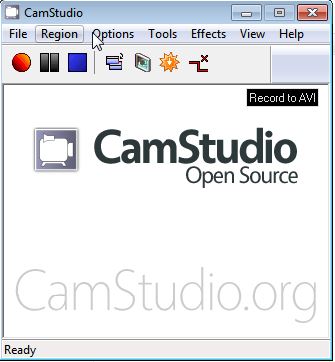
Se intendete fare anche registrazioni audio oltre che video, dovete andare nella sezione “Opzioni” e attivate la voce “Record audio from microphone” in origine disabilitata. In tal modo avete gettato le basi alla creazione della vostra video lezione. Non servono attrezzature particolari, è sufficiente un normale microfono integrato negli auricolari dei cellulari, ormai si rimediano con pochi euro.
Anche la regione deve essere settata a FULL SCREEN, altrimenti inizierà a registrare solo una porzione dello schermo. Naturalmente tutto dipende da cosa volete fare. Le opzioni del programma sono davvero complete !
Nelle prime versioni “CamStudio” aveva solo il salvataggio in formato AVI e Flash, ora integra anche il formato MPEG. L’icona evidenziata permette di settare rapidamente il formato desiderato. Comunque se desiderata convertire il video in altri formati potete usare il VIDEO CONVERTER del programma “aTubeCatcher” di cui abbiamo parlato precedentemente
In genere le opzioni standard sono sufficienti per la maggior parte delle registrazioni video, ma se volete maggiore fluidità provate a cambiare i valori. Ricordate che Qualità e FPS maggiori daranno origine a file più pesanti.
Come accennato, se avete bisogno di altri formati video potete usare l’utility di conversione di “aTubeCatcher”
Ricordate che il programma “aTubeCatcher” potrebbe avere una cartella di salvataggio differente da quella di “CamStudio”.
A differenza dei programmi precedenti “CamStudio” ha anche un editor per inserire dei testi sul Desktop durante il filmato, non ha limiti di tempo, è assolutamente gratuito, è comunque leggero ed è molto apprezzato dagli utenti.
Bene, abbiamo visto un altro strumento per la cattura dello schermo o SCREEN CAPTURE, utile per registrare cosa accade sullo schermo del Desktop. Questo software permette di catturare ciò che accade sullo schermo del PC in modo semplice, leggero e potente.
Per il momento ci fermiamo quì, abbiamo esaminato 3 utility potenti e gratuite per tutti i tipi di registrazioni del vostro desktop di cui doveste aver bisogno. Per confronto in futuro esamineremo alcune utility a pagamento, nel caso in cui la vostra passione dovesse diventare un vero e proprio lavoro !
Buon Lavoro